今天來教大家如何讓 ListRow 的 Item 固定焦點在最左邊
什麼意思呢?
大家如果有照著我前面的教學,或是自己看官方文件說明練習
最一開始做出來的效果都會向下面這樣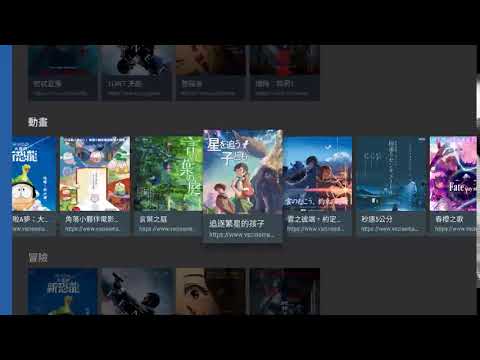
焦點會從最左邊開始,到中間,最後會停在最右邊
而 Android TV 的首頁就有做出我們今天想要的效果,如下影片
官方怎麼沒有提供 Function 讓我們做調整呢
其實是有的,讓我們繼續看下去
因為我們要改變的是 ListRow 焦點的位置,所以會要自定義一個 CutstomListRowPresenter 來取代原先的 ListRowPresenter
class CustomListRowPresenter(var mContext: Context?, var mFocusType: FocusType, focusHightlightMode: Int = FocusHighlight.ZOOM_FACTOR_MEDIUM): ListRowPresenter(focusHightlightMode) {
private val TAG: String = javaClass.simpleName
private var vHorizontalGridView: HorizontalGridView? = null
override fun onBindViewHolder(
viewHolder: Presenter.ViewHolder?,
item: Any?,
payloads: MutableList<Any>?
) {
val view: View = viewHolder!!.view
vHorizontalGridView = view.findViewById(androidx.leanback.R.id.row_content)
when(mFocusType){
FocusType.START -> {
Log.v(TAG, "===== FocusType.START =====")
vHorizontalGridView?.run{
Log.w(TAG, "vHorizontalGridView is not null")
windowAlignment = BaseGridView.WINDOW_ALIGN_LOW_EDGE
windowAlignmentOffsetPercent = 0f
windowAlignmentOffset = resources.getDimensionPixelSize(R.dimen.lb_browse_padding_start)
itemAlignmentOffsetPercent = 0f
}
}
}
super.onBindViewHolder(viewHolder, item, payloads)
}
}
這裡面最重要的就是這段,這些是 HorizontalGridView 的參數
windowAlignment = BaseGridView.WINDOW_ALIGN_LOW_EDGE
windowAlignmentOffsetPercent = 0f
windowAlignmentOffset = resources.getDimensionPixelSize(R.dimen.lb_browse_padding_start)
itemAlignmentOffsetPercent = 0f
windowAlignment 有以下四種類型
再來說明一下建構子中需傳入的 focusHightlightMode 是指 Focus 到的時候放大的大小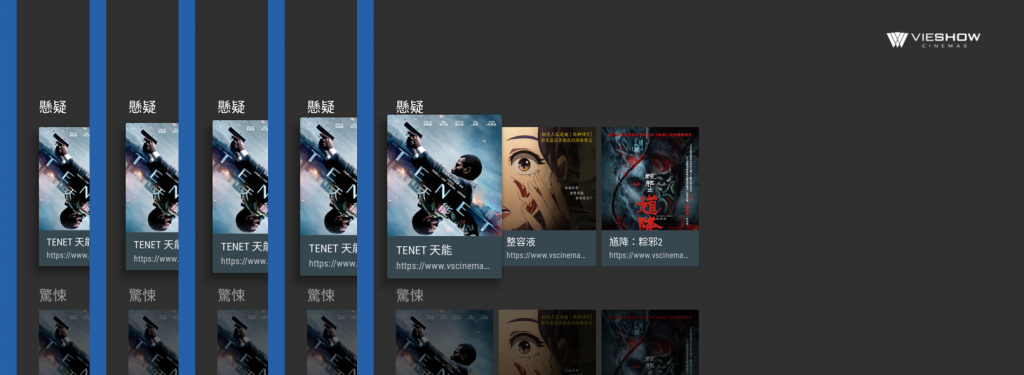
最後我們回 PageRowFragmentFactory 裡,把 ArrayObjectAdapter 中的 ListRowPresenter 改成 CutstomListRowPresenter 並執行看看!!
程式碼在Github 的 Day 24 commit 點唷~~~
